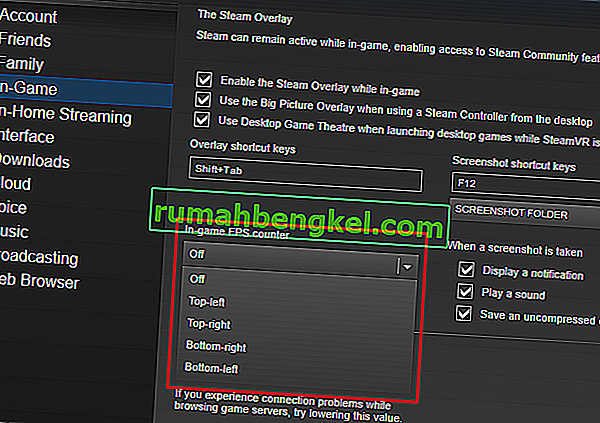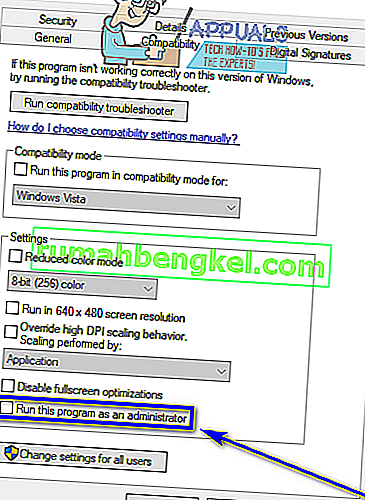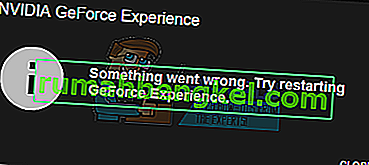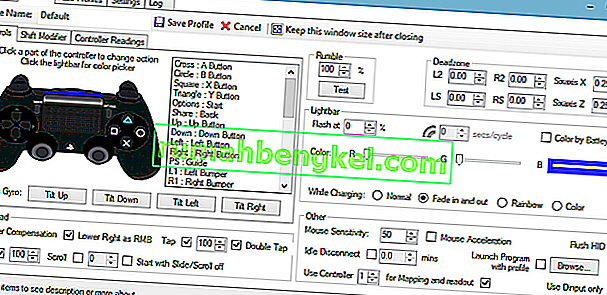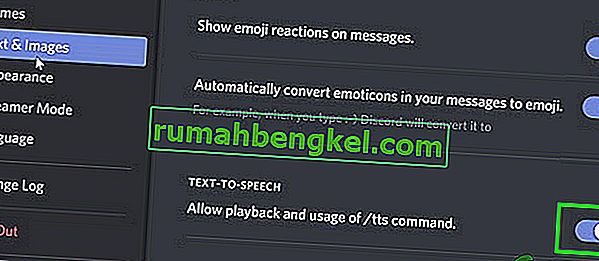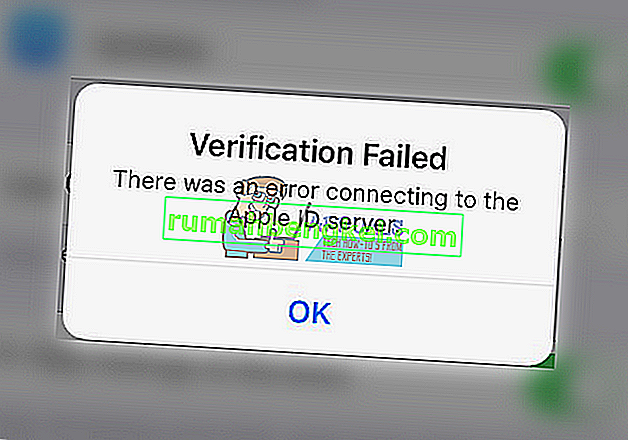Os ratos costumam ter a especificação de DPI (pontos por segundo) impressa em seus rótulos. Essa métrica é usada para medir a sensibilidade de um mouse. Para alguns consumidores, quanto maior o DPI, melhor será a experiência que eles terão ao usá-lo.

DPI significa principalmente quantos pontos (ou pixels virtuais) podem ser detectados e lidos pelo mouse quando ele está sendo usado. É um dos padrões usados para medir e comercializar ratos para o público. Pode ser comparado ao RPM de um carro. Um carro rodando a 4000 RPM significa que seu motor será mais rápido em comparação com um carro atualmente em 2000 RPM.
Qual é a diferença entre DPI e CPI?
CPI se refere a contagens por polegada e se refere a quantos pixels virtuais o sensor do mouse pode captar com o sensor integrado. Muitas pessoas confundem ambas as métricas, mas elas significam essencialmente a mesma coisa . É apenas uma questão de preferência. Alguns fabricantes podem escolher medir seu mouse usando DPI, enquanto outros podem usar CPI.
Como eu verifico meu DPI / CPI do mouse?
Não há um aplicativo ou configuração específica no sistema operacional Windows que permita ver o número exato de DPI ou CPI do mouse. A métrica geralmente é especificada na documentação ou especificações do seu modelo de mouse. Existem duas maneiras de medir essencialmente o DPI / CPI do mouse.
Método 1: Verificação de especificação
O método mais preciso para verificar o CPI / DPI do mouse é consultar suas especificações e ver a métrica documentada pelo próprio fabricante. DPI / CPI precisa de uma medição precisa que pode ser calculada por você (como no segundo método), mas não será de forma alguma precisa.

Portanto, navegue até o site do fabricante e procure o modelo do mouse. Uma vez que a página do produto é aberta, você precisa localizar a seção onde todas as informações estão armazenadas. Como na imagem acima, o CPI para Bloody J95 é 5000 (ajustável). Provavelmente estará na frente da resolução da tag .
Método 2: Medindo DPI / CPI
Se você não conseguir encontrar a especificação online do seu modelo de mouse, você pode tentar medir o DPI / CPI manualmente. Este método não será preciso, então você terá que tirar as médias. Além disso, também desabilitaremos uma configuração específica no sistema operacional Windows que manipula o CPI / DPI do seu mouse para que possamos obter leituras precisas. Você precisará de uma régua, um papel branco e um marcador.
- Pressione Windows + S, digite “ configurações do mouse ” na caixa de diálogo e abra o aplicativo.

- Agora clique em Configurações adicionais do mouse presentes no lado superior esquerdo da tela.

- Agora selecione as opções de ponteiro e desmarque a opção Aumentar precisão do ponteiro .

- Agora retire um papel e meça cerca de 2-3 polegadas e marque-o corretamente com um mercado. Navegue até o site do DPI Analyzer e passe o mouse para o
- Agora coloque o mouse no ponto inicial e traga-o para o ponto inicial no papel.

- Agora em uma linha reta, leve o mouse do ponto inicial ao ponto final. Depois de terminar, observe o DPI conforme mostrado pelo site.

- Agora você precisa repetir o processo 5 ou 6 vezes e registrar as leituras. Depois de terminar, tire a média deles. Por exemplo, se você repetiu o processo por 6 vezes, some todos os valores e divida-os por 6. Este será o DPI do seu mouse.
Como mencionamos anteriormente, este método pode não fornecer leituras precisas, então é melhor do que você procurar pelas especificações do fabricante.
Qual é o meu DPI atual de um mouse com DPI ajustável?
Se você tiver um mouse de última geração que permite alterar as configurações de DPI, poderá encontrar o DPI atual por meio de seu software. Empresas como Bloody ou Razer têm software dedicado que permite aos usuários controlar o DPI do mouse e monitor em tempo real.

Como você pode ver na imagem acima, o DPI está definido para o máximo que você pode alterar facilmente usando as opções de CPI.